如何在 Discord 上使用 Midjourney
已发表: 2023-08-25Midjourney 是一款 AI 图像生成器,它提供了目前所有 AI 图像生成器中最好的结果。 不过,你不能只下载人工智能应用程序来使用 Midjourney,使用它的唯一方法是通过社交应用程序 Discord。 由于开始使用 Midjourney 可能会很棘手,因此我们将向您展示如何在 Discord 上使用 Midjourney,包括如何注册、生成和编辑图像,并确保您获得所需的结果。
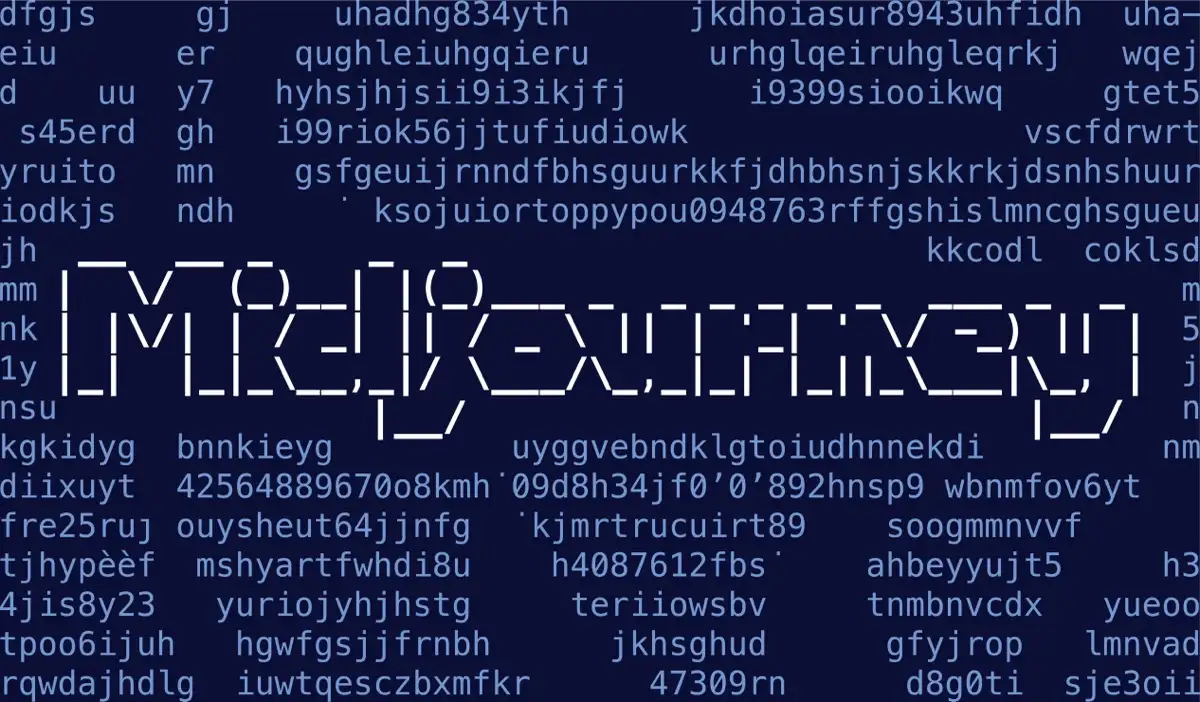
如何注册中途
首先,您需要一个 Discord 帐户。 假设您已经拥有一个,那么是时候注册 Midjourney 了。
- 访问中途网站。
- 单击加入测试版会自动打开加入 Midjourney Discord 频道的邀请。
- 单击“接受邀请”即可加入频道。

Midjourney 一般都会向新会员提供免费试用,大约有 25 张免费图片,但截至本文发表时(2023 年 7 月),由于系统滥用,免费试用已暂停。 尽管它们可能会在某个时候恢复,但使用 Midjourney 的唯一方法是订阅付费计划。
如何订阅中途
设置中途订阅的方法如下:
- 打开 Discord 应用程序或通过 Discord 网站登录。
- 导航至“中途”频道,然后按屏幕左上角的“菜单”按钮(三条堆叠的水平线)。
- 向下滚动,直到看到新人房间列表。
- 选择一项——哪一项并不重要。 房间通常被命名为“ #newbies – xxx ”
- 在屏幕底部的消息字段中,输入/subscribe ,然后按Return或Enter 。 注意:这个“/”命令是一个斜杠命令,可让您与 Midjourney 和 Discord 上的其他机器人进行通信。
- 应打开一个链接,其中包含注册付费中途订阅的详细信息。 点击“打开订阅页面” ,然后点击“访问网站”以确认您要继续访问订阅页面。
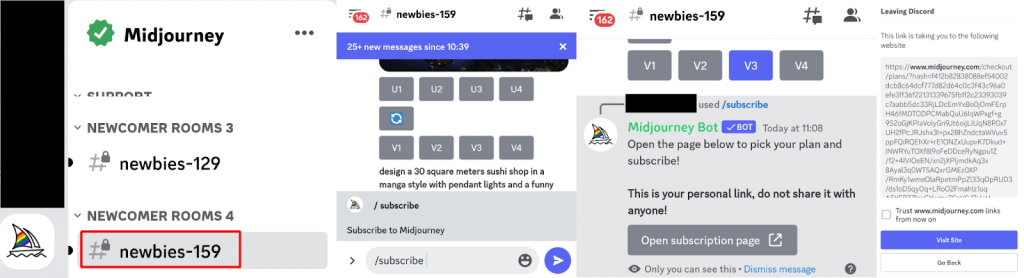
- 选择您想要的计划,从每月生成约 200 个图像的基本计划到提供无限制的轻松图像生成的专业计划。
- 点击订阅,输入您的账单详细信息,然后点击订阅。
- 您现在已订阅 Midjourney,并且应该会看到确认屏幕。 点击关闭。
- 您还应该收到一封确认您订阅的电子邮件。
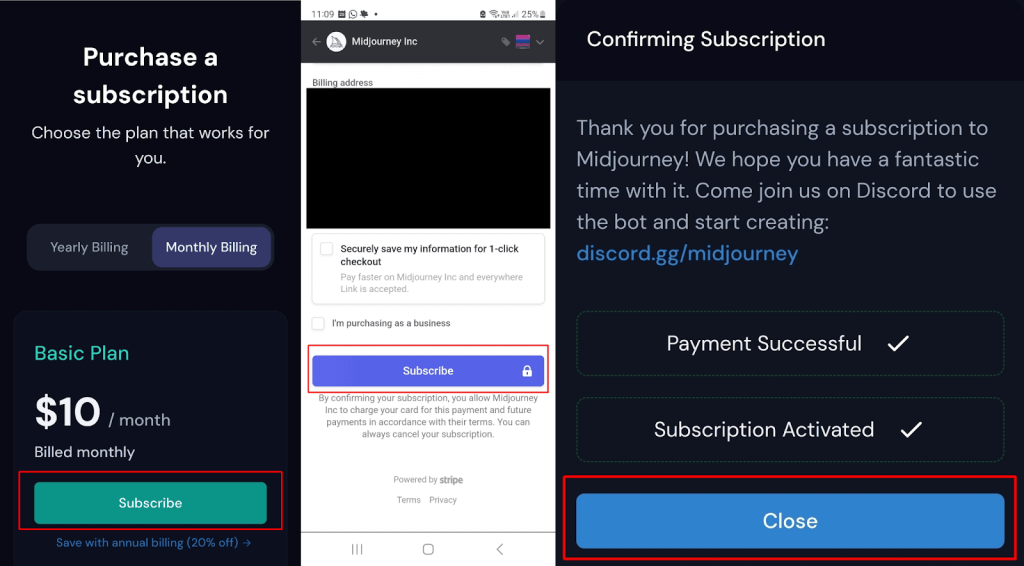
如何在中途生成图像
要开始在 Midjourney 上生成图像,您可以使用 #newbies 频道,但由于不断发布提示,它可能会变得忙碌。 不过,这是查看其他人发帖的提示以及有效内容的好方法。
您还可以通过 DM 向 Midjourney Bot 发送命令。 请注意,除非您是专业计划订阅者,否则这些提示和生成的图像仍将显示在会员的图库中。

我们建议您从 #newbies 频道开始,一旦掌握了窍门,就转向 DM。
以下是如何开始在 #newbies 频道中生成图像。
- 在屏幕底部的消息框中(在您选择的频道中),输入/imagine ,然后点击弹出的提示框。
- 点击消息框中的“返回”,然后输入提示并按 Enter 键。 例如,“ /想象一片绿色的森林,一只黑猫躺在阳光的池子里。 ”
- 您应该会看到来自中途机器人的一条带有提示的消息,其中显示“正在等待开始”。
- 工作开始后,您将看到进度百分比。

- 大约一分钟内,您将看到四种不同的提示。
- 要更详细地查看图像,只需点击或单击它们并放大即可。
- 如果您对结果感到满意,可以长按或右键单击生成的图像,然后选择“保存”、“共享”或“在浏览器中打开”。
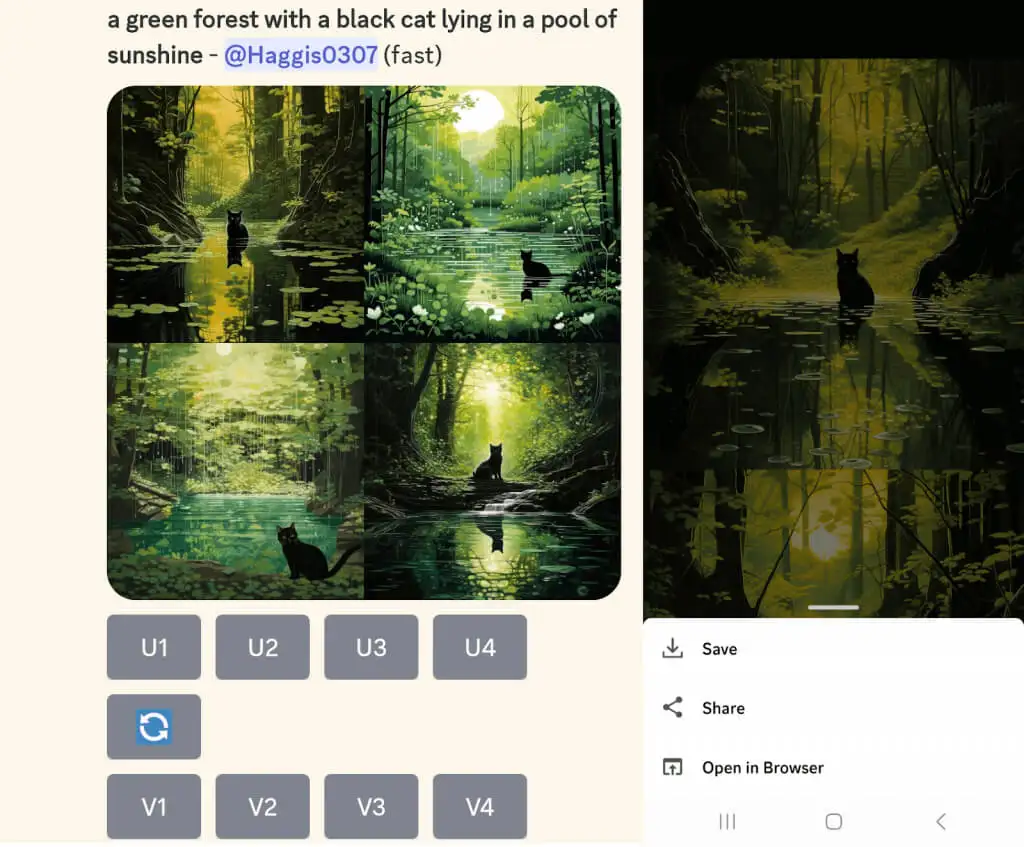
下一步是编辑图像以获得所需的结果。
如何在中途编辑图像
在生成的图像下方,您将看到八个按钮:U1、U2、U3、U4、V1、V2、V3 和 V4。 U 按钮用于放大所选图像,因此您将获得更大、更详细的版本。 V 按钮创建了该特定图像的四种新变体,具有相同的构图和风格。
如果您对生成的任何图像不满意,您还可以点击“重新滚动”来重新运行提示,生成四个新图像。 尝试各种事情,因为这完全取决于学习 Midjourney 的工作原理以及哪些提示将为您带来最佳结果。
例如,以下是如何创建您非常喜欢但想要稍微更改的图像的四种新变体:
- 在本例中,我们喜欢图像 1,因此我们点击V1创建该图像的四个新变体。
- 中途机器人确认它正在创建所请求图像的四种变体。
- 如果您改变主意,可以随时单击“取消作业” 。
- 一旦机器人完成创建您的变体,它将显示它们,您将在下面看到相同的按钮来升级图像或创建新的变体。
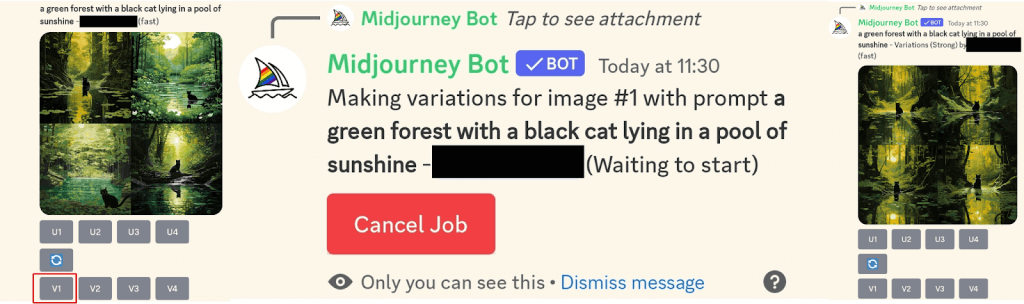
如何确保中途取得良好成果
当您第一次学习如何在 Discord 上使用 Midjourney 时,您可能会看到经验丰富的创作者生成令人惊叹的图像,并想知道他们是如何做到的。 这可能有点令人沮丧,但请记住,他们在某些时候也曾是初学者。 要从任何 AI 图像生成器获得出色的结果,关键在于编写出色的提示。 Midjourney 值得注意的一点是,即使是基本提示,它也能提供令人惊叹的结果,因此很容易开始使用该工具。
以下是一些提示,可帮助您每次都能获得出色的结果:
- 具体说明你想要什么,但不要过度描述。 如果您不确定如何编写出色的提示,请查看一些 YouTube 视频,或查看其他人在 #newbies 频道中使用的提示。
- 魔鬼确实存在于细节中。 考虑图像的各个方面,从颜色到灯光,从情绪到环境,从主题到媒介。
- 使用您自己的图像。 您可以通过粘贴 URL 将图像添加到提示中。 您可以通过按消息栏中的+将图像添加到 Discord,然后将其拖到提示中以自动添加 URL。 不要忘记,频道中的其他人都可以看到您添加的任何图像。
- 您可以上传一些图像并使用/blend命令来合并它们。
我们希望这能帮助您了解如何在 Discord 上使用 Midjourney,包括注册 Midjourney 和生成您自己的图像。 我们建议阅读 Midjourney 的帮助文档,获取有关提示、多重提示等的建议。 有很多东西需要学习,您可以花费大量时间来熟练掌握 Midjourney,但结果是值得付出努力的。
